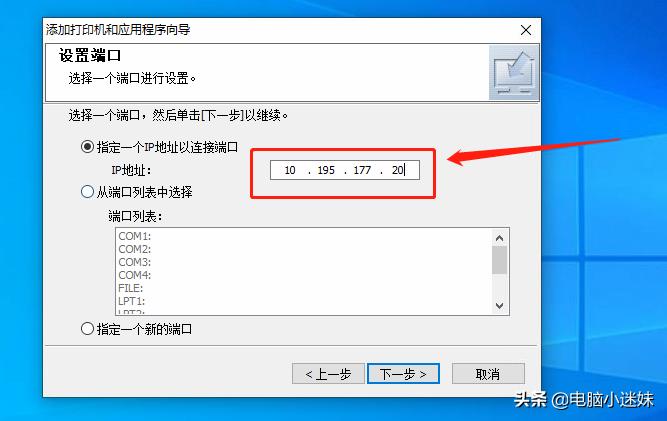
文章插图
笔记本键盘失灵是一种常见的问题,可能是硬件故障、驱动程序问题或操作系统错误等引起的 。这里将介绍几种解决方案来解决笔记本键盘失灵的问题 。
【笔记本按键没反应是怎么回事 电脑键盘失灵了怎么办】1. 检查是否启用了“禁用键盘”的选项
有时候,在电脑系统设置中,会出现“禁用键盘”选项,该选项如果被勾选了,就会导致笔记本键盘无法使用 。在这种情况下,我们只需要取消勾选即可 。具体步骤如下:
– 依次点击“开始”菜单 – “控制面板” – “设备管理器”;
– 在设备管理器中找到“键盘”选项,点击展开;
– 右键选择笔记本键盘 , 选择“属性” , 在“通用”选项卡中,查看是否被禁用 , 如果被禁用则取消勾选 。
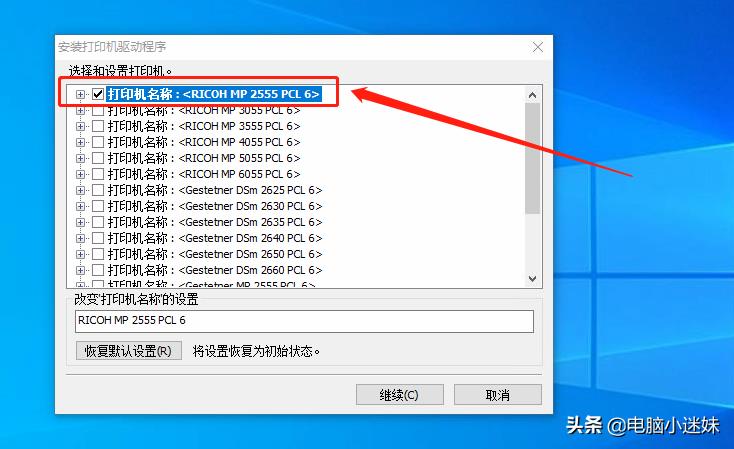
文章插图
2. 重启计算机
有时候 , 笔记本电脑键盘失灵可能是由于操作系统错误或其他不明因素引起的 。这时候我们可以尝试重启计算机,以恢复键盘的正常功能 。
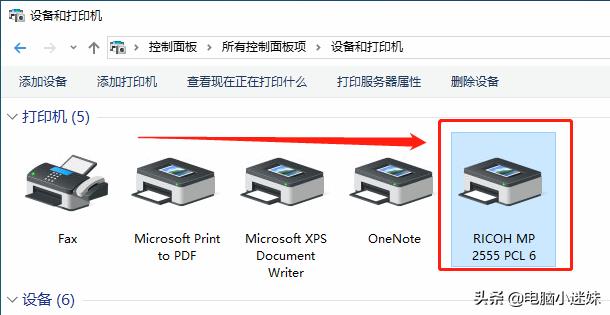
文章插图
3. 更新或重新安装键盘驱动程序
如果重启计算机没有解决问题,我们可以考虑更新或重新安装笔记本电脑键盘的驱动程序 。具体步骤如下:
– 依次点击“开始”菜单 – “控制面板” – “设备管理器”;
– 在设备管理器中找到“键盘”选项,点击展开;
– 右键选择笔记本键盘,选择“属性”,在“驱动程序”选项中,选择“更新驱动程序”或“卸载”后重新安装驱动程序 。

文章插图
4. 进行系统还原
如果经过以上步骤都不能解决问题,我们可以进行一次系统还原 。步骤如下:
– 依次点击“开始”菜单 – “控制面板” – “还原”;
– 在还原窗口中,选择“还原计算机配置”,选择最近的可用的还原点即可 。

文章插图
5. 更换键盘
如果以上方法都无法解决问题,那么我们只能考虑更换键盘了 。此时建议寻求专业的维修服务人员的帮助,避免自己操作不当导致其他问题 。
笔记本键盘失灵可能是由于多种因素引起的,如硬件故障、驱动程序问题或操作系统错误等 。我们可以通过检查是否启用了“禁用键盘”的选项、重启计算机、更新或重新安装键盘驱动程序等方式来解决问题 。如果这些方法都无法解决问题,最后的选择是更换键盘 。建议在平时使用笔记本电脑时 , 注意保护好设备,避免操作不当导致硬件故障 。
- 4000—5000笔记本电脑排行榜 性价比高的上网本推荐
- 笔记本分享wifi给手机用的方法 笔记本怎么设置wifi热点连接
- 完全不懂电脑怎么买电脑 笔记本电脑配置怎么看好坏
- 旧的笔记本电脑如何升级 xp升级win7系统教程
- OPPO手机为什么总弹出小布 oppo小布小布没反应怎么办
- Dell笔记本怎么开机 dell笔记本怎么开机
- 笔记本截图快捷键是哪个 最简单的截屏技巧
- 除了鲁大师还有什么软件可以验机笔记本电脑 除了鲁大师还有什么软件可以验机
- 华为笔记本I5和I7有什么大的区别吗 华为i5和i7的区别在哪
- 解决笔记本摄像头方向颠倒的方法 如何调整笔记本摄像头倒置问题
